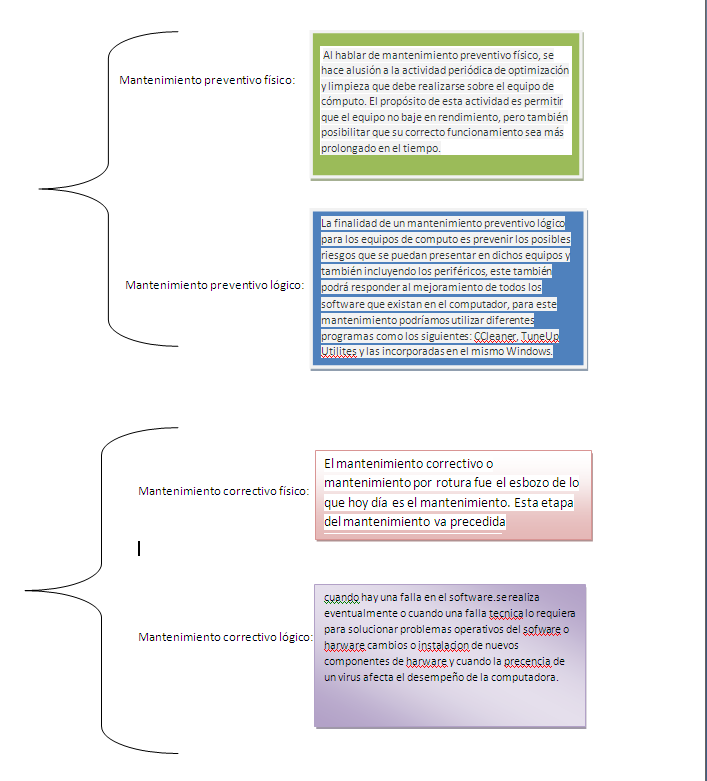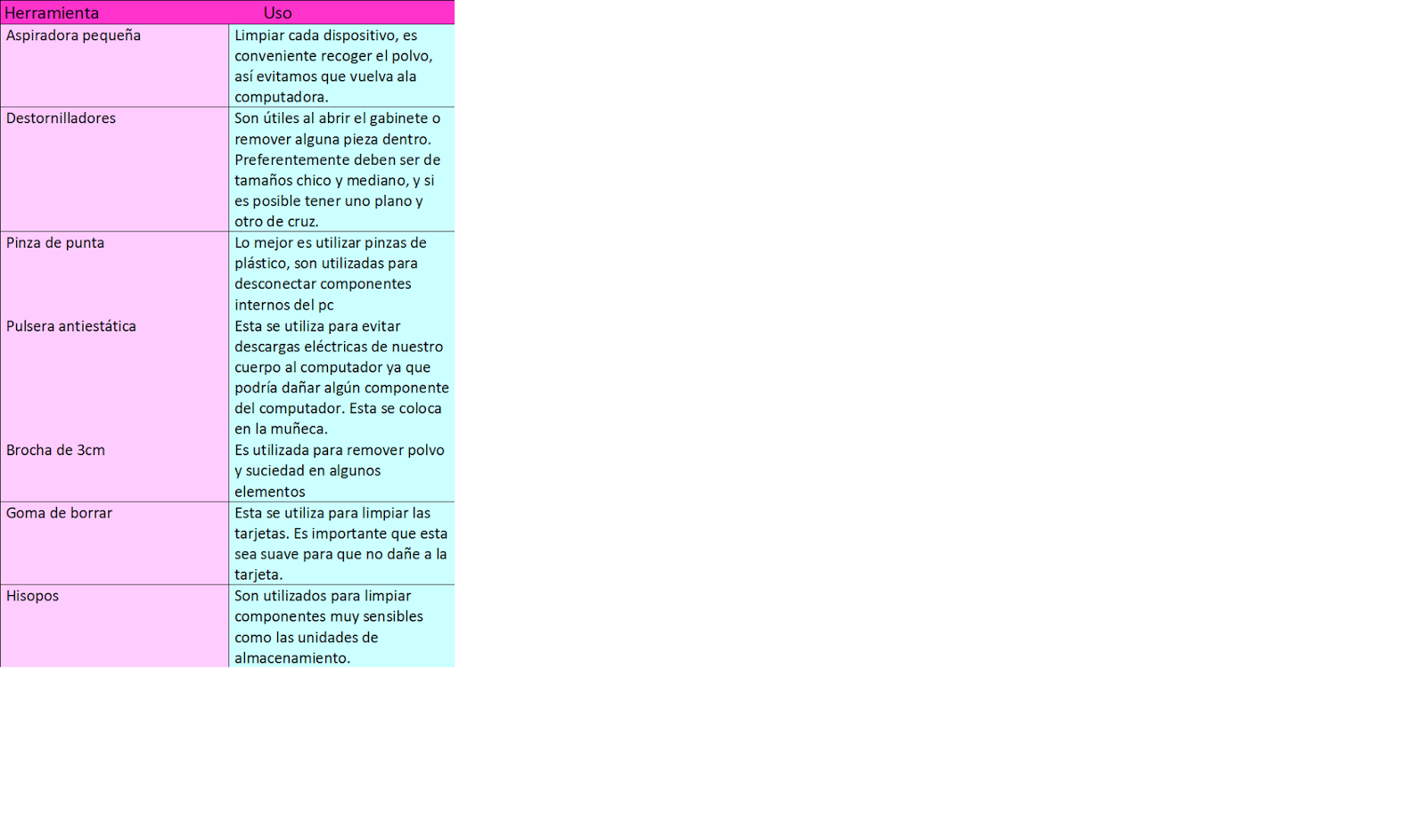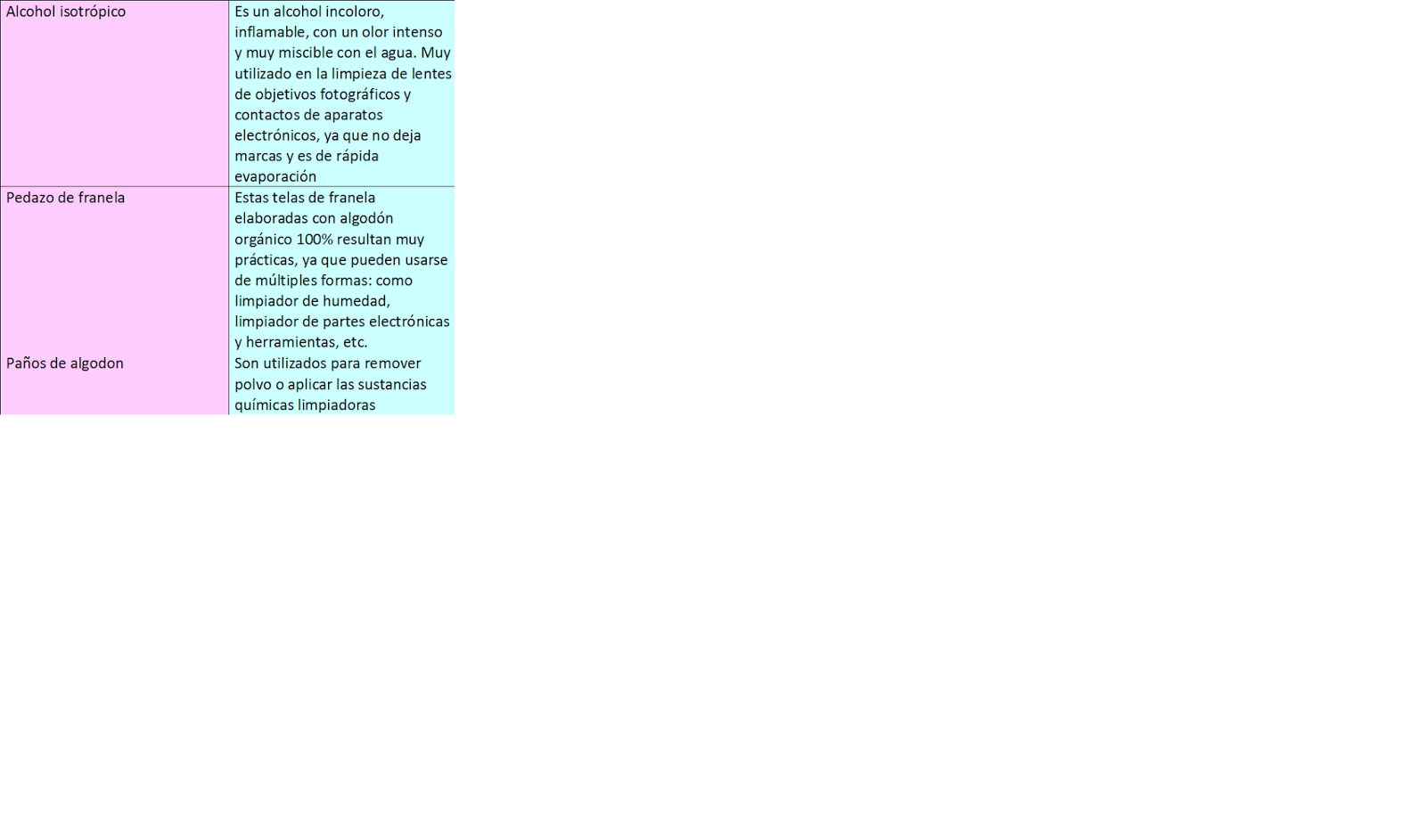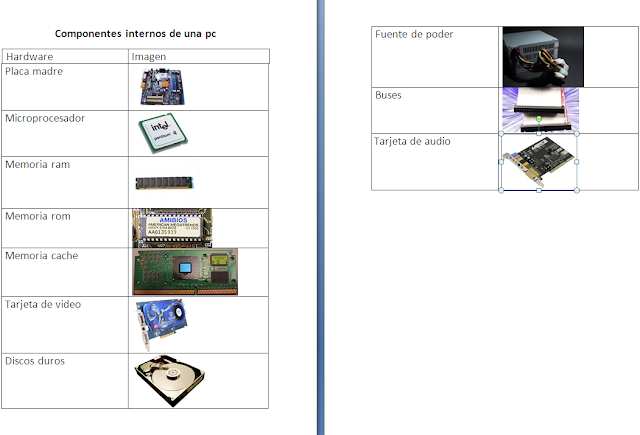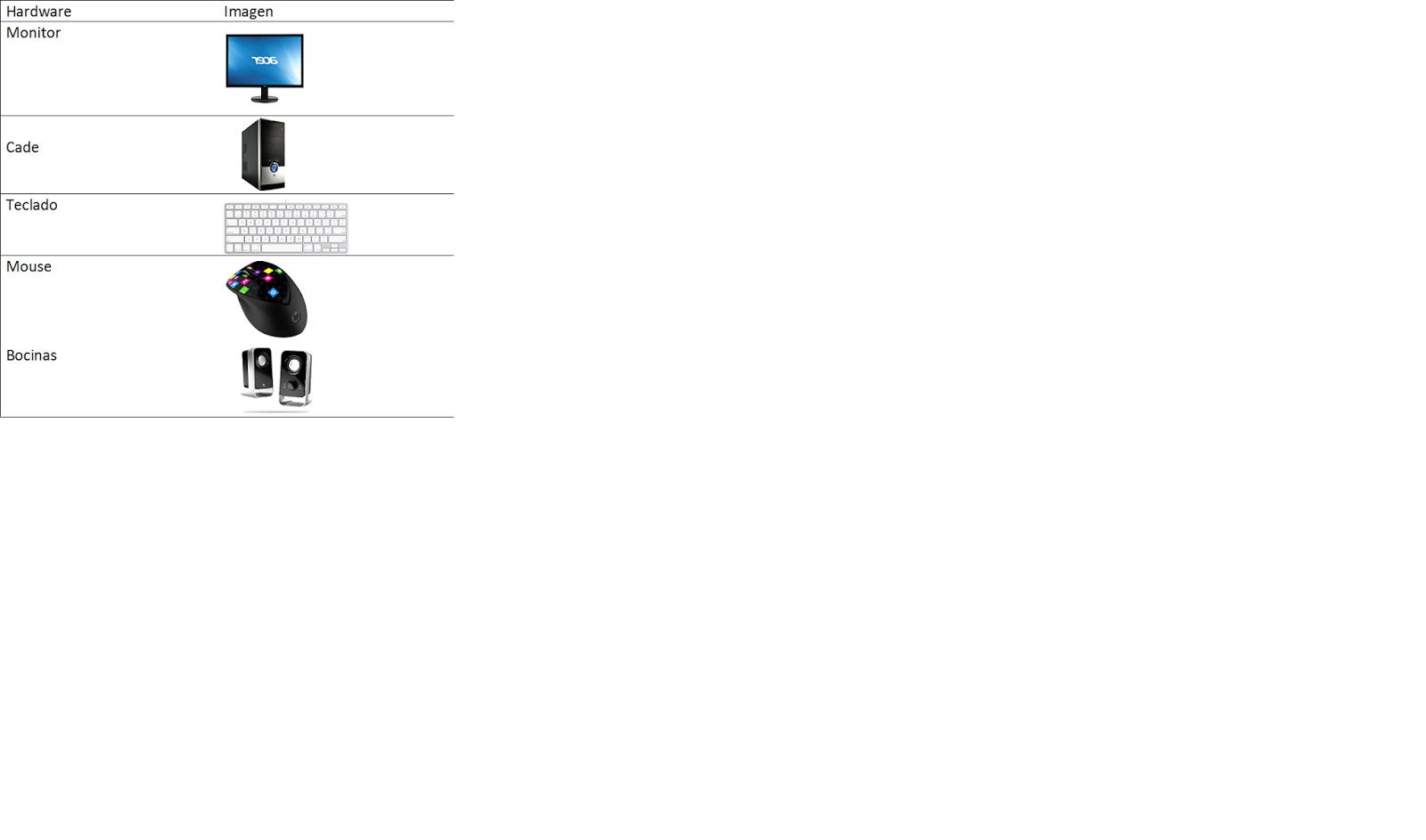viernes, 18 de noviembre de 2016
Terminología básica del software para editar imagenes
Explica para que se utiliza un editor de imágenes: a edición de imágenes digitales es utilizada por fotógrafos, diseñadores en autoedición y en la preimpresión. Las imágenes modificadas por el editor de imágenes digitales se utilizan posteriormente en publicaciones: revistas, catálogos, libros y otros medios impresos y electrónicos.
¿Qué es una imagen digital? La imagen digital es la representación bidimensional de una imagen empleando bits, unidad mínima de información compuesta por dígitos binarios (1 y 0), que se emplea a instancias de la informática y cualquier dispositivo de tipo digital.
¿Cuáles son los tipos de digitales que existen que existen y cuales son sus formatos o extensión del archivo de cada uno? 1º. Mapa de Bits: es un imagen creada sobre una rejilla o cuadrícula, que se guarda como fichero. Cada unos de los cuadritos de la rejilla se denomina píxel, y este guarda información del color. Cuantos más píxeles, mayor es la imagen. Además hay píxeles que guardaran más información que otros, depende de la información que queramos guardar.
2º. Imágenes vectoriales: están formada por objetos geométricos independientes (segmentos, polígonos, arcos, etc.), cada uno de ellos definido por distintos atributos matemáticos de forma, de posición, de color, etc. Por ejemplo un círculo de color verde quedaría definido por la posición de su centro, su radio, el grosor de línea y su color.
Explica cada uno de los formatos de archivo:
PSD: El PSD es un formato nativo de photoshop y permite guardar todas las presentaciones, retoques, nuevas creaciones realizadas con este programa. Guarda los archivos con 48 bits de color y permite almacenar todas las capas, canales etc. que exista en el archivo de imagen.
JFIF: Extensión del archivo. Estás aquí porque usted tiene un archivo que tiene una extensión de archivo que termina en .jfif. Los archivos con la extensión de archivo .jfif sólo puede ser puesto en marcha por ciertas aplicaciones.
JPG: jpg son las siglas de Joint Photographic Experts Group, el nombre del grupo que creó este formato. jpg es un formato de compresión de imágenes, tanto en color como en escala de grises, con alta calidad (a todo color).
PNG: (siglas en inglés de Gráficos de Red Portátiles, pronunciadas "ping") es un formato gráfico basado en un algoritmo de compresión sin pérdida para bitmaps no sujeto a patentes.
EPS: PostScript encapsulado (EPS) es un conocido formato de archivo para transferir ilustraciones vectoriales entre aplicaciones. Puede trabajar con archivos EPS en Illustrator utilizando los comandos Abrir, Colocar y Pegar, y la funcionalidad de arrastrar y colocar.
TIF: El formato TIF (Formato de archivo de imágenes con etiquetas) es un formato de archivo de gráficos de mapa de bits (una trama). Fue desarrollado en 1987 por Aldus (ahora pertenece a Adobe). Las últimas especificaciones (Revisión 6.0) se publicaron en 1992.
BMP: Windows bitmap (.BMP) es un formato de imagen de mapa de bits, propio del sistema operativo Microsoft Windows. Puede guardar imágenes de 24 bits (16,7 millones de colores), 8 bits (256 colores) y menos. Puede darse a estos archivos una compresión sin pérdida de calidad: la compresión RLE (Run-length encoding).
GIF: Un GIF es un formato de intercambio de imágenes (Graphic Interchange Format) y gana popularidad gracias a que es uno de los archivos más compartidos en la red social tumblr. Consiste en el movimiento de uno o varios fotogramas alrededor de 3-5 segundos de duración y que se repite de manera infinita.
SVG: SVG son las siglas de Scalable Vector Graphics, que podríamos traducir libremente al español como gráficos basados en vectores escalables. En otras palabras, podemos decir que es un formato gráfico basado en XML para crear archivos vectoriales en 2D, con un lenguaje de marcado por medio de etiquetas.
RAW: El formato de imágenes raw (entiéndase como "bruto" o "en crudo" siguiendo el término anglosajón para denominar a los brutos de cámara)1 es un formato de archivo digital de imágenes que contiene la totalidad de los datos de la imagen tal y como ha sido captada por el sensor digital de la cámara, ya sea fotográfica u otro tipo.
¿Qué es mapa bits? Un mapa de bits es una matriz de bits que especifica el color de cada píxel de una matriz rectangular de píxeles. El número de bits asignado a un píxel individual determina el número de colores que se pueden asignar a dicho píxel.
¿Qué es grafico vectorial? Gráfico vectorial. Gráficos Vectoriales (también conocidos como modelados geométricos o gráficos orientados a objetos). Son los que se conforman con primitivas geométricas tales como puntos, líneas, curvas o polígonos, de igual forma, son gráficos que se construyen por ordenador basándose en ecuaciones matemáticas.
Que es un pixel?
Unidad básica de una imagen digitalizada en pantalla a base de puntos de color o en escala de grises
Que es un voxel?
es la unidad cúbica que compone un objeto tridimensional. Constituye la unidad mínima procesable de una matriz tridimensional y es, por tanto, el equivalente del píxel en un objeto 2D.
que es un texel?
Un texel (contracción del inglés texture element, o también texture pixel) es la unidad mínima de una textura aplicada a una superficie, usada en gráficos por computador. De la misma forma que una imagen digital se representa mediante una matriz de píxeles, una textura se puede representar mediante un matriz de texels.
Que es rasterizacion?
es el proceso por el cual una imagen descrita en un formato gráfico vectorial se convierte en un conjunto de píxeles o puntos para ser desplegados en un medio de salida digital, como una pantalla de computadora, una impresora electrónica o una Imagen de mapa de bits (bitmap).
Que es vectorizacion?
consiste en representar los contornos obtenidos mediante un conjunto de curvas Bezier.
Que es una resolucion de imagen?
Es el grado de detalle o calidad de una imagen digital ya sea escaneada, fotografiada o impresa. Este valor se expresa en ppp (píxeles por pulgada) o en inglés dpi (dots per inch). Cuantos más píxeles contenga una imagen por pulgada lineal, mayor calidad tendrá.
Escala de grises
es una escala empleada en la imagen digital en la que el valor de cada píxel posee un valor equivalente a una graduación de gris. Las imágenes representadas de este tipo están compuestas de sombras de grises,
RGB
sigla en inglés de red, green, blue, en español «rojo, verde y azul») o RVA (sigla preferida por la ASALE y la RAE) es la composición del color en términos de la intensidad de los colores primarios de la luz.
CMYK
El modelo CMYK (siglas de Cyan, Magenta, Yellow y Key) es un modelo de color sustractivo que se utiliza en la impresión en colores.
jueves, 16 de junio de 2016
martes, 17 de mayo de 2016
miércoles, 4 de mayo de 2016
viernes, 22 de abril de 2016
Video de movimiento correctivo de software.
http://www.kizoa.es/Editar-Videos-Movie-Maker/d40318270k3778673o1l1/video-de-cinthya-software
Mantenimiento de software.
1.
Que es un desfragmentar un disco y para que se
utiliza? Una unidad de disco magnético no almacena información de forma
secuencial como si se tratara, por
ejemplo, de un disco de vinilo, si no que dependiendo de las necesidades y
disponibilidad de la unidad esto es así para hacer mas veloz la grabación de información, pero a la larga,
esta practica repercute en la velocidad de lectura al tener que moverse
continuamente el cabezal físico de la
unidad para localizar archivos completos que se encuentran fraccionados.
Como se establecen un punto de recuperación?
Como se establecen un punto de recuperación?
1. Para
abrir Sistema, haga clic en el botón Inicio , haga clic con el botón secundario en Equipo y, a continuación,
haga clic en Propiedades.
, haga clic con el botón secundario en Equipo y, a continuación,
haga clic en Propiedades.
2.
En el panel izquierdo, haga clic en Protección del
sistema.  Si se le solicita una contraseña de administrador o una
confirmación, escriba la contraseña o proporcione la confirmación.
Si se le solicita una contraseña de administrador o una
confirmación, escriba la contraseña o proporcione la confirmación.
3.
Haga clic en la ficha Protección del sistema y,
a continuación, en Crear.
4.
En el cuadro de diálogo Protección del
sistema, escriba una descripción y haga clic en Crear.
Como se libera espacio de un disco?
1. Dar abrir en equipo.
2. Dar clic en disco local y clic en lado derecho del mouse.
3. Clic en propiedades.
4. Clic liberar espacio.
5. Aceptar.
Manto correctivo de software
Que es botear? En informática, la secuencia de arranque, es el proceso que inicia el sistema operativo cuando el usuario enciende una computadora. Se encarga de la inicialización del sistema y de los dispositivos.
Pasos para realizar un boteo: Encender el equipo.
Como se libera espacio de un disco?
1. Dar abrir en equipo.
2. Dar clic en disco local y clic en lado derecho del mouse.
3. Clic en propiedades.
4. Clic liberar espacio.
5. Aceptar.
Manto correctivo de software
Que es botear? En informática, la secuencia de arranque, es el proceso que inicia el sistema operativo cuando el usuario enciende una computadora. Se encarga de la inicialización del sistema y de los dispositivos.
Pasos para realizar un boteo: Encender el equipo.
5.
Trata de iniciar desde la unidad
de CD-DVD, si no hay nada (No hay disco o no es un disco con un sistema operativo)
pasa al siguiente componente.
6.
Floppy Drive (diskette), si no
hay nada pasa al siguiente componente.
7.
USB (pendrive), si no hay nada
pasa al siguiente componente.
8.
Hard Drive (disco duro), sistema operativo encontrado ->
inicio Windows (O Linux)
Que es formateo de disco duro: es un conjunto de operaciones informáticas, independientes entre sí, físicas o lógicas, que permiten restablecer un disco duro, una memoria USB, una partición del disco duro o de la memoria USB o cualquier otro dispositivo de almacenamiento de datos a su estado original, u óptimo para ser ...
Que es formateo de disco duro: es un conjunto de operaciones informáticas, independientes entre sí, físicas o lógicas, que permiten restablecer un disco duro, una memoria USB, una partición del disco duro o de la memoria USB o cualquier otro dispositivo de almacenamiento de datos a su estado original, u óptimo para ser ...
Que es formateo de disco duro: es un conjunto de operaciones
informáticas, independientes entre sí, físicas o lógicas, que permiten
restablecer un disco duro, una memoria USB, una partición del disco duro o de
la memoria USB o cualquier otro dispositivo de almacenamiento de datos a su
estado origina
Que es una partición de disco duro: Una de las partes mas importantes de un ordenador, es el disco duro, en este no solo se almacenan todos nuestros archivos, sino también el sistema operativo que utilizamos. Cuando se instala un nuevo sistema operativo, este crea algunas particiones automáticamente.
Cuantas particiones primarias máximas puede tener un disco duro: En un disco duro sólo se permiten crear 4 particiones primarias (o 3 primarias y 1 extendida). Después de crearlas ya no se pueden crear más particiones.
Pasos para depurar archivos:
1. Da clic al menú inicio, MI PC.
Que es una partición de disco duro: Una de las partes mas importantes de un ordenador, es el disco duro, en este no solo se almacenan todos nuestros archivos, sino también el sistema operativo que utilizamos. Cuando se instala un nuevo sistema operativo, este crea algunas particiones automáticamente.
Cuantas particiones primarias máximas puede tener un disco duro: En un disco duro sólo se permiten crear 4 particiones primarias (o 3 primarias y 1 extendida). Después de crearlas ya no se pueden crear más particiones.
Pasos para depurar archivos:
1. Da clic al menú inicio, MI PC.
2. En seguida aparece una ventana en la cual se
selecciona la unidad " C”, después
de clic derecho, propiedades.
3. Ahora aparecerá otra ventana donde darás clic en la pestaña herramientas.
3. Ahora aparecerá otra ventana donde darás clic en la pestaña herramientas.
4. Después de haber dado clic en herramientas aparece una
ventana en la cual darás clic en el botón "comprobar ahora", te
aparecerá el proceso que indica que esta comprobando, donde tendrás que esperar
a que termine.
5. Después de haber terminado el proceso, ahora elimina los
archivos temporales. Da clic al menú inicio, mi PC o equipo, doble clic sobre
la unidad C para abrir, localiza la carpeta con el nombre Windows y da doble
clic para abrir, ahora otra carpeta con el nombre Temp y entonces elimina los
archivos temporales que se encontrar dentro de esta.
Ve hacia la papelería de
reciclaje y da clic sobre la pestaña "vaciar la papelera de
reciclaje" que se encuentra en la parte inferior de la ventana.
6. Después regresar a la unidad c dar nuevamente clic
derecho, propiedades y observa cuanto
espacio se ha liberado. Comparándola con la anterior.
7. Ahora dar un clic en liberar espacio después te aparecerá una ventana en la cual indica que se está liberando espacio.
7. Ahora dar un clic en liberar espacio después te aparecerá una ventana en la cual indica que se está liberando espacio.
8. Después te aparecerá está otra ventana donde deberás
seleccionar todas las casillas y después clic en el botón aceptar.
9. Ahora ve al menú inicio después das clic en panel de
control, programas instalados y
examina cuales no necesitas, elimínelos también puedes eliminar las carpetas
guardadas en mis documentos y elimina
las que no necesites.
10. Después regresa y
observa el liberador de espacio y compáralo con los resultados anteriores.
Menciona 10 herramientas de software y sus aplicaciones:
1. CCleaner
2. ShellMenuView
3. Advanced Unistaller pro
4. Remo MORE
5. Tiny deduplicator
6. Privacy Eraser
7. Spyware search y destroy
8. TuneUp Utilities
9. Slim cleaner
10. Win utilities.
Menciona 10 herramientas de software y sus aplicaciones:
1. CCleaner
2. ShellMenuView
3. Advanced Unistaller pro
4. Remo MORE
5. Tiny deduplicator
6. Privacy Eraser
7. Spyware search y destroy
8. TuneUp Utilities
9. Slim cleaner
10. Win utilities.
martes, 15 de marzo de 2016
domingo, 13 de marzo de 2016
sábado, 12 de marzo de 2016
Resumen del video
1. Apagar
el equipo y esperar 30 minutos.
2. Desarmar el equipo.
3. Quitar el tornillo
4. Remover tapa del gabinete
5. Diagrama de como las tarjetas están conectadas
6.Desconectar base de datos
7. Retirar cables de alimentación
8. Quitar tarjeta de expansión
9. Quitar tarjeta red, tarjeta madre
10. Retirar memoria ram
11. Retirar unidades de almacenamiento (retirar polvo utilizando aire comprimido)
12. Retirar unidad de disco duro
13.Retirar unidad de cd, utilizar disco especial de limpieza
14. Limpieza de fuente de poder
15. Destapar fuente de poder y limpiar con aire comprimido
16. Limpieza de gabinete con espuma y se esparce con brocha y se limpia con trapo liso.
HERRAMENTAS:
Desarmadores planos
Pulsera antiestática
Pinzas de punta fina
Alcohol isopropilico
Spray con aire comprimido
Espuma limpiadora
Toalla suave sin pelusa
Brocha
Borrador blanco
2. Desarmar el equipo.
3. Quitar el tornillo
4. Remover tapa del gabinete
5. Diagrama de como las tarjetas están conectadas
6.Desconectar base de datos
7. Retirar cables de alimentación
8. Quitar tarjeta de expansión
9. Quitar tarjeta red, tarjeta madre
10. Retirar memoria ram
11. Retirar unidades de almacenamiento (retirar polvo utilizando aire comprimido)
12. Retirar unidad de disco duro
13.Retirar unidad de cd, utilizar disco especial de limpieza
14. Limpieza de fuente de poder
15. Destapar fuente de poder y limpiar con aire comprimido
16. Limpieza de gabinete con espuma y se esparce con brocha y se limpia con trapo liso.
HERRAMENTAS:
Desarmadores planos
Pulsera antiestática
Pinzas de punta fina
Alcohol isopropilico
Spray con aire comprimido
Espuma limpiadora
Toalla suave sin pelusa
Brocha
Borrador blanco
Normas de seguridad e higiene de una pc
NORMAS DE HIGIENE AL
UTILIZAR UN EQUIPO DE CÓMPUTO
·
·
1. Instalar el equipo en un lugar limpio
ventilado y seco.
·
·
2. Limpieza periódica (interior y exterior)
del equipo de cómputo y los periféricos.
·
·
3. Utilizar aire comprimido o una aspiradora
para la limpieza.
·
·
4. No consumir alimentos y bebidas en la
sala de cómputo o cerca del equipo.
·
·
5. Tener limpia el área de la PC.
·
·
6. Tapar el equipo cuando no se está
utilizando.
·
·
7. Mantener limpia toda la instalación.
·
·
8. Verificar que los ventiladores del
equipo estén libres de polvo.
·
·
9. Procurar los lugares libres de polvo.
·
·
se
·
· NORMAS DE SEGURIDAD AL UTILIZAR EQUIPO DE CÓMPUTO
·
·
1. Mantener el antivirus actualizado.
·
·
2. Utilizar contraseñas para mantener la
seguridad del equipo y de la información.
·
·
3. Apagar el equipo de manera correcta.
·
·
4. La corriente eléctrica debe ser
confiable.
·
·
5. Quietar la estática de las manos cuando
se va a dar mantenimiento físico correctivo o preventivo.
·
·
6. Tapar el equipo de cómputo cuando no se
utiliza.
·
·
7. No dejar discos dentro de las unidades
de lectura.
·
·
8. No mover el equipo mientras está
encendido.
·
·
9. Evitar movimientos bruscos o golpes en
el equipo de cómputo.
·
·
10.
La temperatura del ambiente debe ser controlada adecuadamente, ni muy
frio ni mucho calor.
·
·
11.
Prestar atención a los calentamientos y sonidos anormales en la fuente
de poder, cables, etc.
·
·
12.
Corregir cualquier falla del equipo.
·
·
13.
El equipo debe estar sobre un mueble fijo y seguro.
·
·
14.
No utilizar programas sospechosos.
·
·
15.
Verificar todas las conexiones.
·
·
16.
Utilizar aire comprimido o aspiradora para la limpieza interna y
externa.
·
·
17.
Conocer correctamente las aplicaciones del equipo.
·
·
18.
Analizar las memorias y dispositivos en el programa antivirus antes de
utilizarlas.
Suscribirse a:
Entradas (Atom)